Nuestras pantallas, tanto internas como externas, tienenmejorado exponencialmente en calidad en los últimos años. Obtenemos más densidad de píxeles en nuestros teléfonos que cualquier cosa que podríamos haber imaginado para un monitor de escritorio hace unos diez años. Los monitores 4K se volverán comunes muy pronto. Los sistemas operativos también deben mantenerse al día con el nuevo hardware. En pantallas HD grandes, las cosas tienden a parecer mucho más pequeñas y, a menudo, es más difícil leer texto o reconocer iconos. Windows 10 tiene escala para combatir esto. El escalado es una especie de zoom amplio del sistema que aumenta el tamaño de todo en un cierto porcentaje. Desafortunadamente, a veces resulta en aplicaciones borrosas.
La función de escala en Windows 10 no es unauna oferta única para todos, aunque eso es lo que pretende ser. Las aplicaciones también deben ser compatibles con la escala En los días anteriores de Windows 10, las pantallas ampliadas daban lugar a texto borroso en aplicaciones como Chrome. Aquellos que no tenían texto borroso, tenían iconos que eran demasiado pequeños incluso después de escalar.
En la actualización de Windows 10 de abril, Microsoft esfinalmente haciendo algo al respecto. Puede configurarlo para que repare de forma proactiva las aplicaciones borrosas siempre que las detecte. Existe una función real que puede solucionar aplicaciones borrosas que puede habilitar.
Fix Blurry Apps
Abra la aplicación Configuración y vaya al grupo de configuración Sistema. Seleccione la pestaña Pantalla y desplácese hacia abajo hasta la sección Escala y diseño. Haga clic en "Configuración de escala avanzada".

En la siguiente pantalla, verá un Fixescala para la sección de aplicaciones. Habilite el interruptor "Permitir que Windows intente arreglar aplicaciones para que no se vean borrosas" Eso es todo lo que puedes hacer. Si conoce una aplicación que siempre está borrosa, ábrala y Windows 10 debería mostrarle una notificación de tostadas que indique que detectó una aplicación borrosa que intentará solucionarla. Permita que Windows 10 haga lo que hace y verifique si la aplicación es mejor.
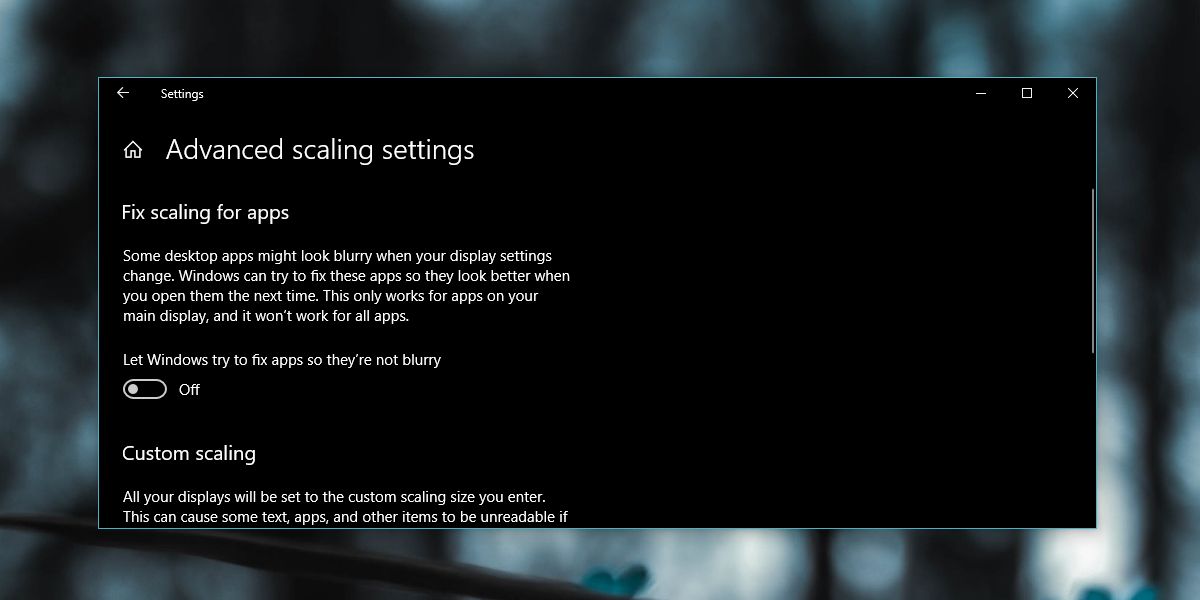
Hay una opción de escala personalizada en este mismopantalla que puede usar para establecer un nivel de escala personalizado. Esta era una opción que solía estar en el Panel de control y se eliminó accidentalmente en una actualización de Windows 10. Sin embargo, Microsoft no recomienda que lo use, así que tenga cuidado.
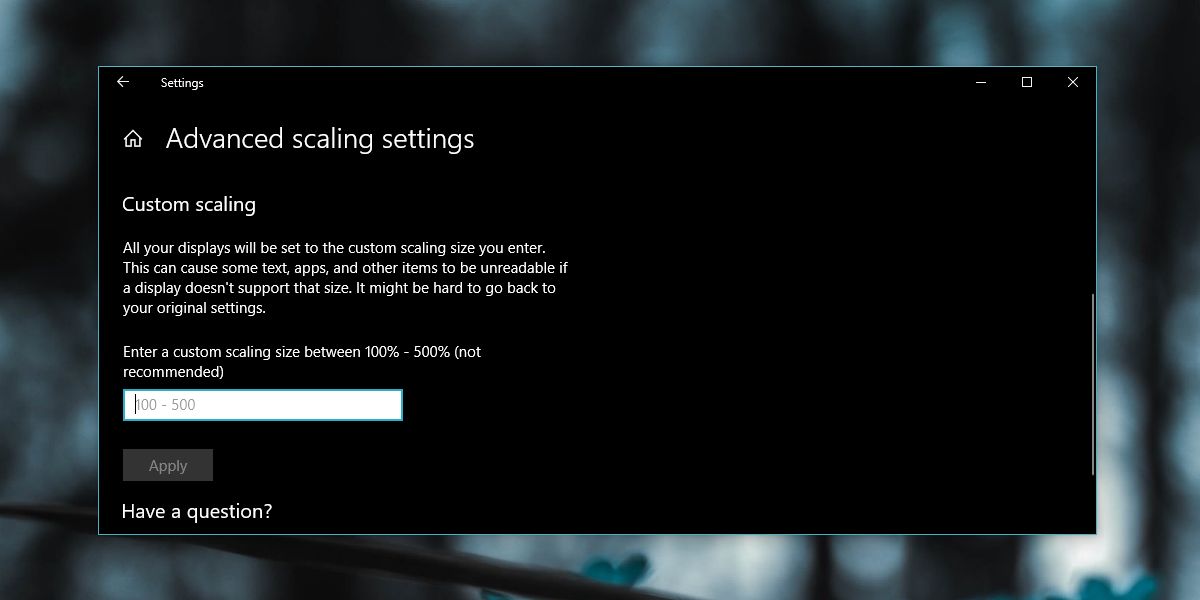
No tenemos capturas de pantalla anteriores o posteriores, peroEsta característica era muy necesaria. Muchas aplicaciones populares sufren de texto borroso y pequeña interfaz de usuario y los desarrolladores no han hecho mucho para actualizarlas para pantallas HD.













Comentarios